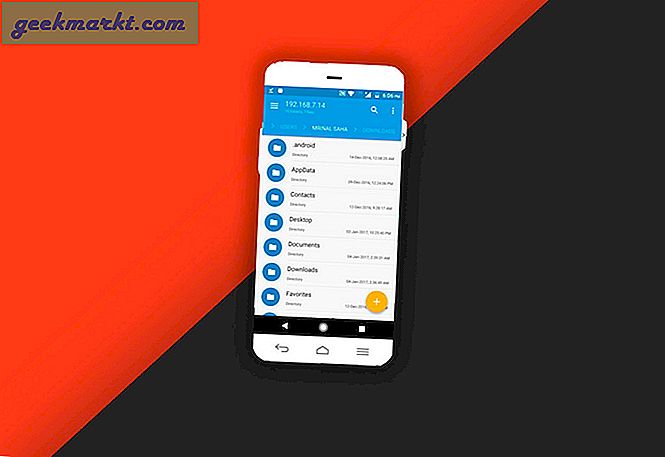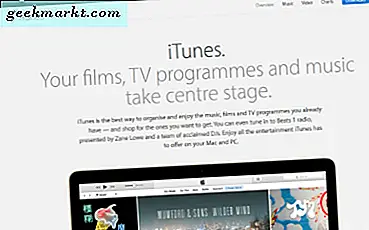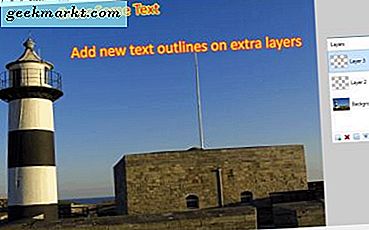U kunt het startscherm van de iPhone niet echt aanpassen zoals op een Android-telefoon. U kunt de app-pictogrammen en posities echter aanpassen. Het startscherm van de iPhone is zeer consistent met de lay-out en stijl van de app. Zo is het sinds altijd en ik heb vier manieren om het startscherm op de iPhone aan te passen zonder jailbreak.
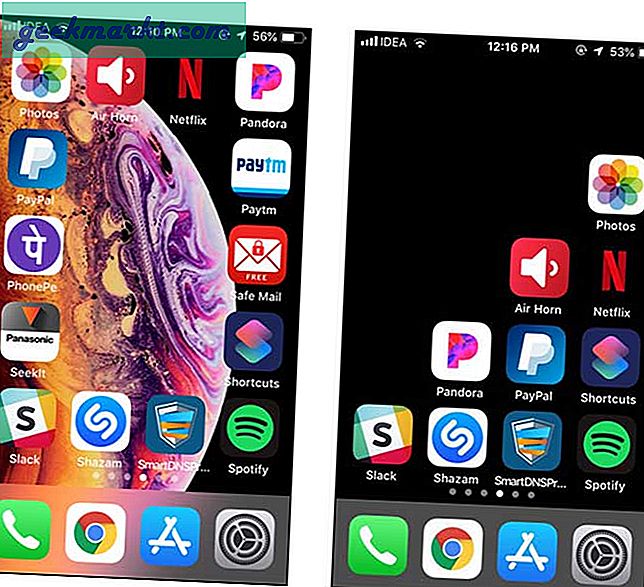
Voordat we beginnen
De volgende methoden zijn gebaseerd op een systeemeigen functie in iOS genaamd Toevoegen aan startscherm. Hiermee kunt u een bladwijzerpictogram op het startscherm maken. We zullen creëren transparante pictogrammen om de lay-out van de app aan te passen, omdat de grotere schermen op de iPhone XS en XS Max gewoon niet bedoeld zijn voor gebruik met één hand. Met deze bladwijzers kunt u de pictogrammen naar beneden schikken of een aangepaste lay-out maken. De enige beperking is dat deze pictogrammen, wanneer ze per ongeluk worden aangeraakt, de bladwijzer starten, dus houd daar rekening mee. Laten we beginnen.
Pas het startscherm op de iPhone aan
1. Siri-snelkoppelingen gebruiken
Met Siri-snelkoppelingen kunt u de meest repetitieve handelingen op uw iPhone automatiseren. We hebben gedekt enkele handige Siri-snelkoppelingen in ons vorige artikel, en het blijkt dat je ook Siri Shortcut kunt gebruiken om een bladwijzer aan het startscherm toe te voegen en transparante pictogrammen te maken.
Hoewel deze methode werkt alleen met effen gekleurde achtergronden en als u een aangepaste achtergrondlay-out wilt maken, is de volgende methode, Makeover, een betere oplossing.
Dat gezegd hebbende, als je Siri-snelkoppelingen wilt gebruiken om je startscherm aan te passen, moet je eerst de achtergrond van je iPhone veranderen in een effen kleur. Ga hiervoor naar Instellingen en tik op Behang, Selecteer een nog steeds achtergrond. Zorg ervoor dat de perspectiefzoom is uitgeschakeld. Ik koos voor een zwarte achtergrond om de zaken minimaal te houden.
Installeer vervolgens de Shortcuts-app (gratis) uit de App Store. Standaard wordt het niet geïnstalleerd na het updaten naar iOS 12, tenzij je de Workflow-app al hebt.
Nu heb je dezelfde achtergrondafbeelding ook nodig voor de bladwijzer. Open voor Snelkoppelingen app en tik op het + knop rechtsboven in het scherm. Een nieuw scherm wordt geopend, tik opnieuw op het Delen knop rechtsboven in de app en selecteer toevoegen aan het startscherm. U gaat naar de bewerkingspagina waar u de titel en het pictogram kunt wijzigen.
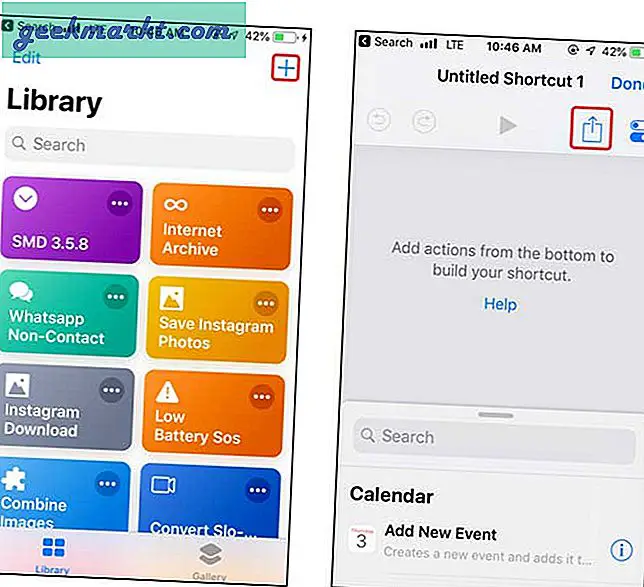
Het vraagt om de naam van de snelkoppeling, typ een leeg ASCII-teken in het titelveld of kopieer en plak het teken zonder de aanhalingstekens "⠀". Selecteer nu het Home schermtabblad en tik op het Selecteer foto knop. Herinner je je de ‘zwarte’ afbeelding die we als achtergrond hebben ingesteld? We gebruiken dezelfde afbeelding om het pictogram in te stellen. Tik na het selecteren van de afbeelding op Gedaan.
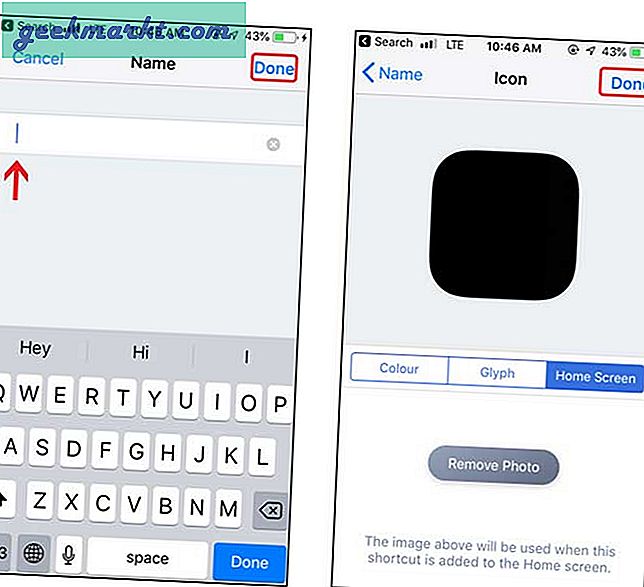
Het zou de link in de Safari-browser openen en je moet op het deel pictogram opnieuw en selecteer Toevoegen naar het startscherm. Nu staat uw transparante pictogram op het startscherm.
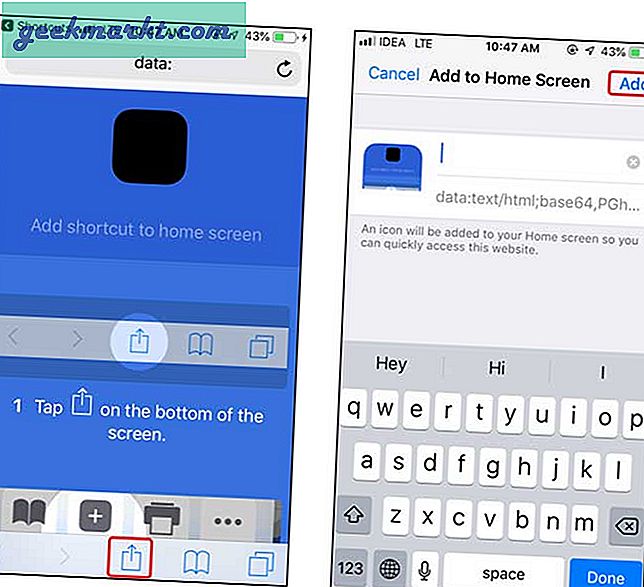
Als je het niet kunt zien, dan is het goed gedaan. U heeft met succes het onzichtbare pictogram gemaakt. U kunt het verplaatsen door lang op een pictogram te drukken en het naar de gewenste positie te verplaatsen. Het pictogram verdwijnt na het indrukken van de homeknop.
U kunt zoveel bladwijzers aan het startscherm toevoegen door op de knop Toevoegen aan startscherm in de Safari-browser te tikken.
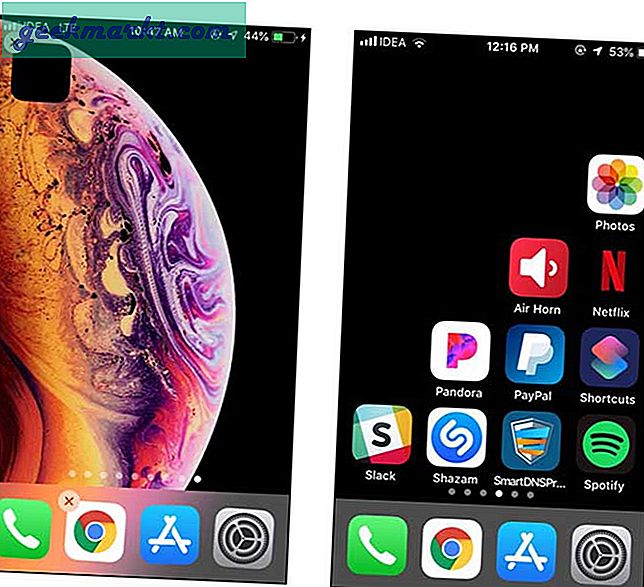
Beperkingen
- Siri-snelkoppelingen werken alleen met een solide achtergrond
- U moet het lege teken handmatig invoeren
2. Makeovr.io gebruiken
In tegenstelling tot de Siri-snelkoppelingen is deze methode eenvoudiger en beter aanpasbaar, u kunt het startscherm aanpassen met een willekeurige achtergrond en niet alleen met zwarte of effen kleuren.
Om het startscherm aan te passen, gaat u naar uw Safari-browser en open makeovr.io. Scrol naar de onderkant van de pagina en tik op Start Makeovr.
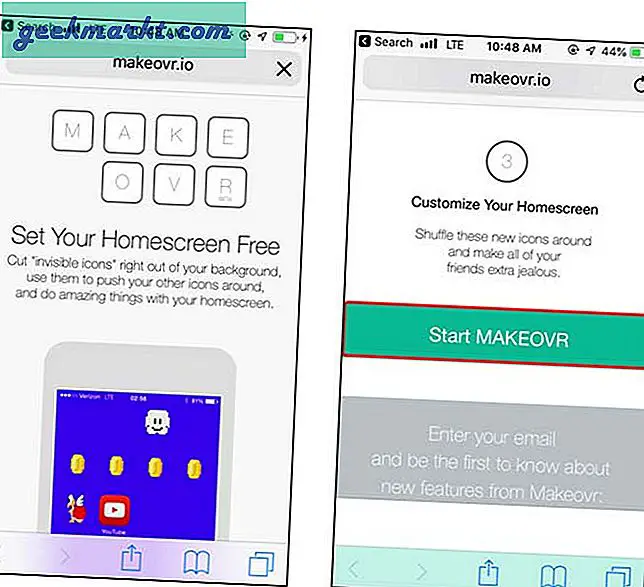
Het toont een disclaimer-waarschuwing dat uw achtergrond stil moet zijn en Beweging verminderen is ingeschakeld. U kunt de stappen in de onderstaande afbeelding volgen en de wijzigingen aanbrengen voordat u verder gaat.
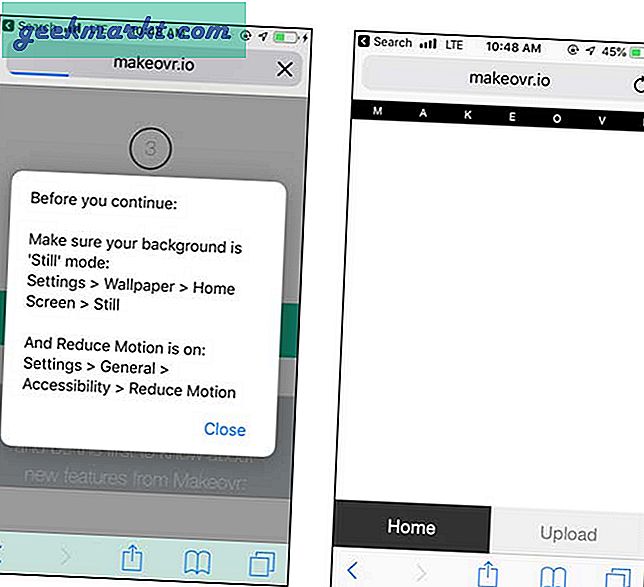
Nu moet u upload een screenshot van het startscherm, maar het moet leeg zijn. Om dit te doen, tikt u lang op een app-pictogram en veegt u naar links totdat u een leeg scherm ziet en maakt u vervolgens een screenshot.Maak een screenshot door tegelijkertijd op de startknop en de aan / uit-knop te drukken. Ga terug naar de browser en uploaden deze afbeelding op de webpagina.
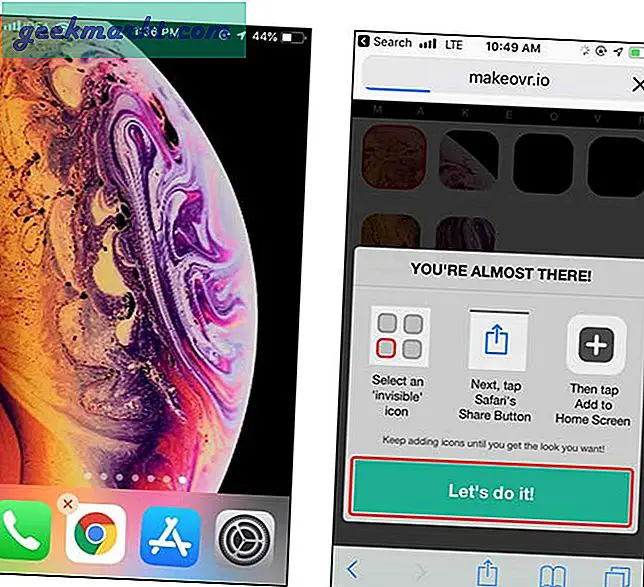
Nadat u de afbeelding hebt geüpload, wordt een scherm weergegeven dat lijkt op uw startscherm met lege ruimtes die zijn weggesneden in plaats van apps. Je kan nu selecteer een doos door er eenmaal op te tikken. Het zou dan het vak rood markeren tik op de deelknop en voeg toe aan het startscherm.
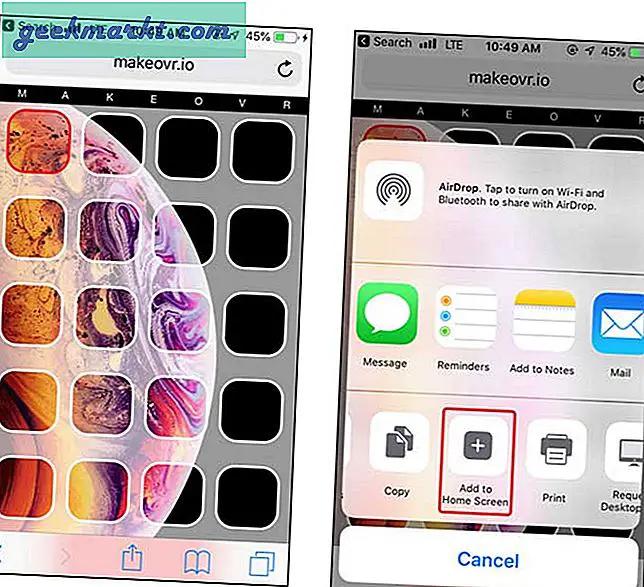
Druk op de knop Toevoegen en typ niets in de titel van de bladwijzer. U ziet een pictogram dat niet op zijn plaats staat op het startscherm, zoals in de onderstaande afbeelding.
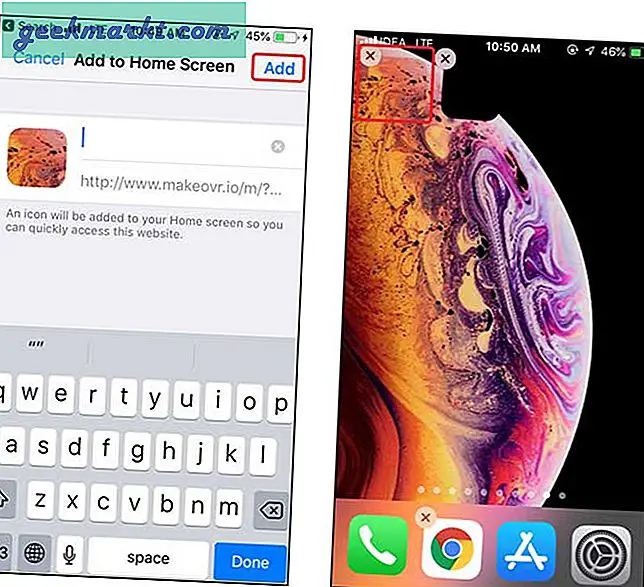
U kunt het naar de aangewezen positie slepen en de stappen herhalen voor alle pictogrammen die u wilt vervangen. Of u kunt alle pictogrammen tegelijk downloaden en de stukjes rangschikken als een legpuzzel. Ik geef zeker de voorkeur aan het laatste omdat het leuker is.

Beperkingen
- U kunt alleen stilstaande achtergronden gebruiken
- U moet elk pictogram handmatig opnieuw rangschikken
3. iSkin
Ten slotte kunt u met deze methode het startscherm aanpassen met uw aangepaste afbeelding of met een van de bestaande pakketten op de website. Dit komt het dichtst in de buurt van aanpassing op Android-niveau op een iPhone. Ga naar iSkin.tooliphone en tik op een thema naar keuze. Het toont vergrendelingsschermen, startschermen en app-pictogrammen.
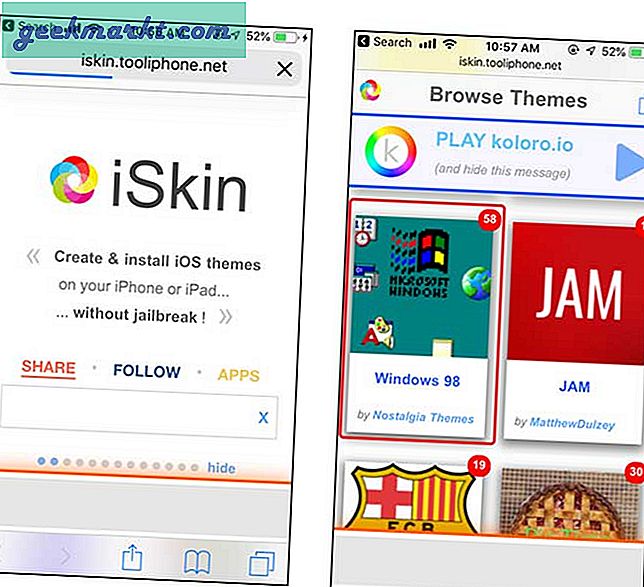
U kunt de achtergronden downloaden en deze instellen als uw slot en startscherm. De achtergronden die bij het thema zijn gebundeld, gaan zeker goed, maar u kunt elke andere achtergrond kiezen en dit heeft geen invloed op de functionaliteit van het thema.
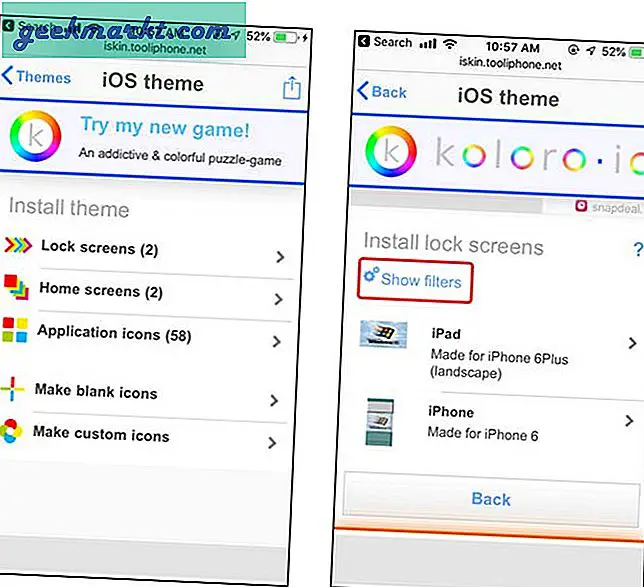
Nadat u de achtergronden aan uw startscherm heeft toegevoegd, tikt u op toepassingspictogram en selecteer Toon snelle acties, selecteer alle pictogrammen.
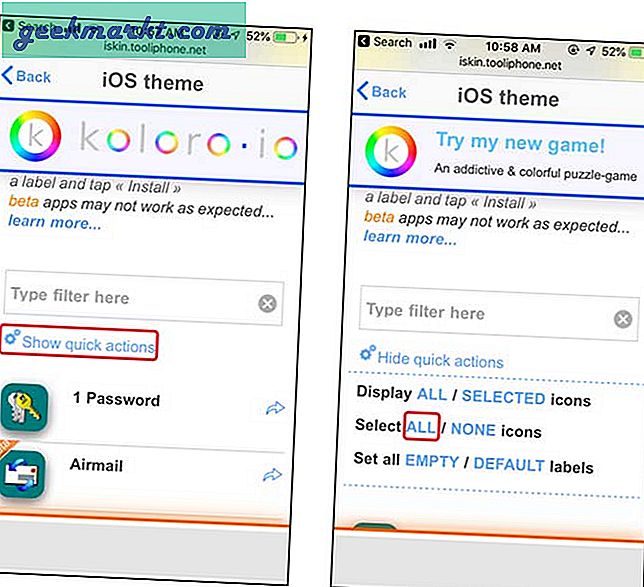
Scroll naar beneden, tik op het thema Genereren, je zou een waarschuwing krijgen, negeren en opvolgen.
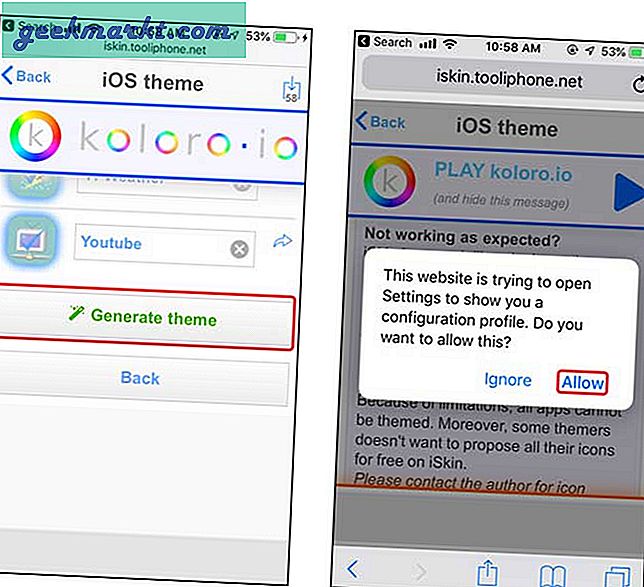
Zodra de pictogrammen zijn geïnstalleerd, worden alle pictogrammen aan uw startscherm toegevoegd. U kunt de pictogrammen op uw startscherm zien. De themapictogrammen vervangen uw bestaande apps niet, maar beschouwen ze als aangepaste snelkoppelingen.
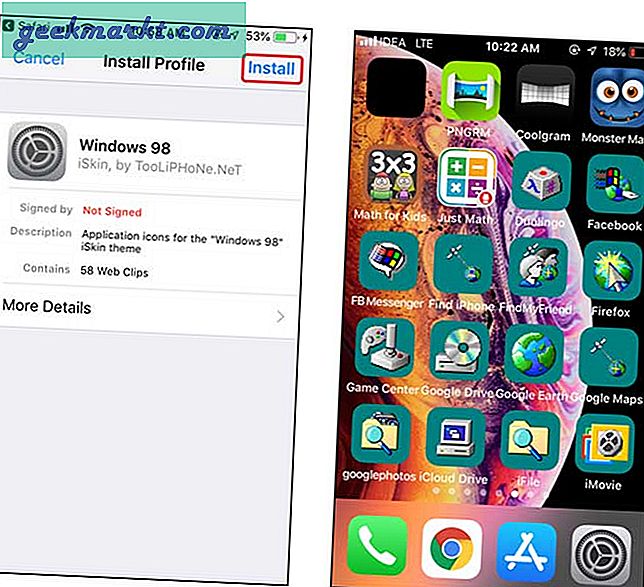
Deze thema's zijn ontwikkeld door individuele ontwikkelaars en werken mogelijk niet voor elke app op uw iPhone, u kunt elk pictogram testen en de overtollige of niet-ondersteunde pictogrammen verwijderen.
Om het thema van je iPhone te verwijderen, ga je gewoon naar instellingen, tik je op Algemeen, scrol je en tik je op Profielen. Selecteer het profiel en tik op de optieknop en tik op verwijderen.
Beperkingen
- De app-pictogrammen werken alleen voor sommige apps
- De profielen voegen een opgeblazen gevoel toe met overtollige pictogrammen
4. Verborgen methode
Ik vond deze methode een tijdje geleden en dacht dat het maar een probleempje zou zijn, maar het blijkt nog steeds te bestaan op iOS 13.4. U kunt de eerste pagina van het startscherm leeg laten om een beter beeld te krijgen van de achtergrond die u heeft ingesteld. U hoeft alleen maar alle pictogrammen van de eerste pagina naar de laatste te verplaatsen en als u daarmee klaar bent, blijft er een lege pagina achter. Dit werkt alleen voor de eerste pagina en als u de tweede of zelfs de derde pagina probeert op te schonen, werkt het niet.
Om de eerste startschermpagina leeg te maken, houd gewoon een pictogram ingedrukt om het startscherm te bewerken. Verplaats daarna alle app-pictogrammen naar de volgende pagina. Tik op Gereed en je hebt een schone pagina zonder verborgen pictogrammen.
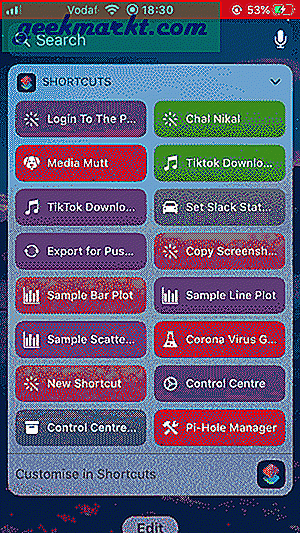
Beperkingen
- Dit werkt alleen op de eerste pagina van het startscherm
- Het kan een bug zijn die in toekomstige updates zou worden verholpen
Startscherm op iPhone aanpassen zonder jailbreaken?
Dit waren drie manieren om het scherm van je iPhone aan te passen zonder jailbreak. Siri-snelkoppelingen zijn de snelste oplossing om onzichtbare pictogrammen te maken, maar het werkt alleen met solide achtergronden. Makeovr werkt geweldig met alle soorten achtergronden en u kunt bijna onzichtbare pictogrammen maken. iSkin transformeert de lay-out met profielen van derden op uw iPhone, terwijl het wel aangepaste app-pictogrammen biedt, maar het hangt ervan af of de app dit toestaat. Vertel ons in de onderstaande opmerkingen of je het startscherm van je iPhone ook wilt aanpassen.
Lezen: Beste audioboek-apps voor iPhone-gebruikers